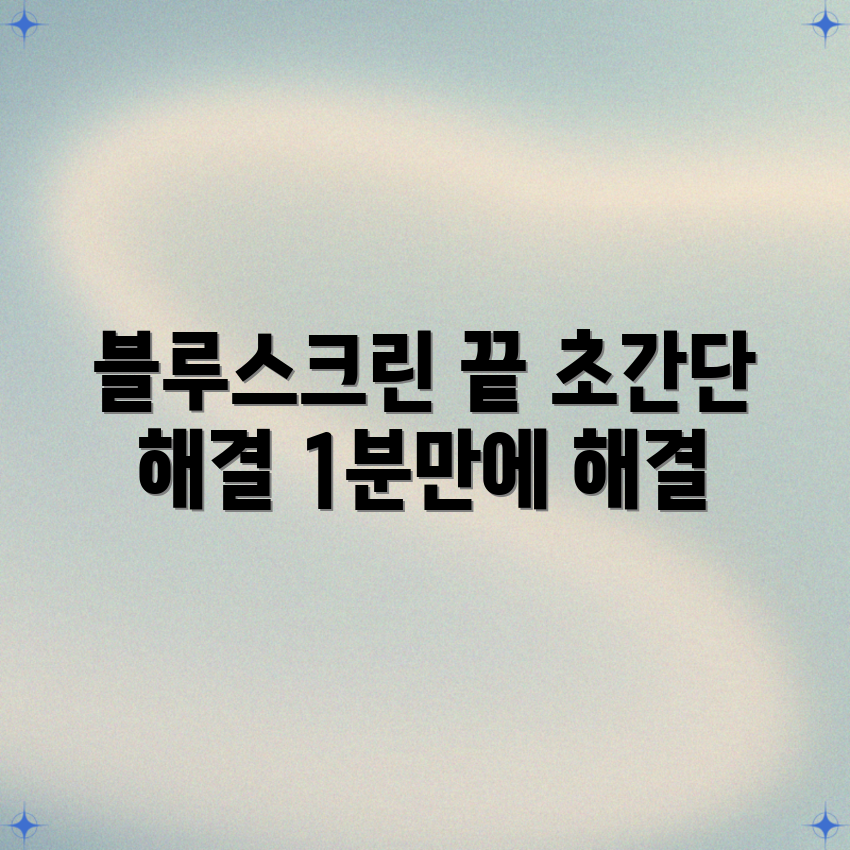블루스크린, 원인부터 파악!
갑작스러운 컴퓨터 멈춤과 함께 나타나는 블루스크린은 누구에게나 당황스러운 경험입니다. 더 이상 블루스크린 없이! 컴퓨터를 쾌적하게 사용하기 위해 블루스크린의 다양한 원인을 파악하고 해결책을 찾아봅시다. 블루스크린은 하드웨어 문제, 소프트웨어 충돌, 드라이버 문제 등 여러 요인으로 발생합니다. 원인을 제대로 알아야 정확한 해결책을 찾을 수 있습니다.
블루스크린은 오류 발생 시 시스템이 스스로를 보호하기 위해 작동을 중단하는 현상입니다. 이때 나타나는 오류 코드를 통해 문제의 원인을 좁혀나갈 수 있습니다. 예를 들어, 'STOP 0x0000007B' 오류는 부팅 장치에 엑세스하는 데 문제가 있음을 나타낼 수 있습니다. 아래 표에서 몇 가지 일반적인 오류 코드와 그 원인을 살펴보겠습니다.
| 오류 코드 | 주요 원인 | 참고 사항 |
|---|---|---|
| STOP 0x0000007B | 부팅 장치 문제 (HDD, SSD), 드라이버 문제 | BIOS 설정 확인 필요 |
| STOP 0x00000050 | 메모리 문제 (RAM), 드라이버 문제 | Memtest86 등으로 메모리 테스트 권장 |
| STOP 0x000000D1 | 드라이버 문제, 하드웨어 호환성 문제 | 최근 설치한 드라이버 삭제 후 재설치 시도 |
| STOP 0x000000EA | 그래픽 카드 문제, 드라이버 문제 | 그래픽 카드 드라이버 최신 버전으로 업데이트 또는 이전 버전으로 롤백 시도 |
가장 흔한 원인은 잘못된 드라이버, 손상된 시스템 파일, 하드웨어 결함입니다. 따라서 블루스크린 발생 시 오류 코드를 기록하고, 최근 변경한 시스템 설정을 되돌리는 것이 문제 해결의 첫걸음입니다.
클릭 몇 번으로 해결 가능?
블루스크린이 뜰 때마다 당황스러우셨죠? 중요한 작업 중 데이터 손실이나 게임 중 강제 종료는 정말 스트레스입니다. 하지만 간단한 방법으로 해결되는 경우도 많습니다.
나의 경험
악몽 같았던 블루 스크린
- 밤새 작성한 보고서, 저장 전에 블루스크린!
- 신나게 게임하던 중, 강제 종료
- 발표 자료 만들다가 오류 발생
포맷이나 컴퓨터 교체를 고민하기 전에 몇 가지 방법을 시도해 보세요. 웬만한 문제는 클릭 몇 번으로 해결될 수도 있습니다.
초! 간편 해결 마법
고통받는 분들을 위해, 효과를 봤던 방법들을 간단하게 정리했습니다. 더 이상 블루스크린 없이! 쾌적한 컴퓨터 환경을 만들 수 있게 도와드릴게요!
- 드라이버 업데이트 확인: 오래된 드라이버는 문제의 원인입니다. 장치 관리자에서 최신 드라이버로 업데이트하세요.
- 디스크 검사 실행: 디스크 오류도 블루스크린을 유발할 수 있습니다. 'chkdsk /f /r' 명령어로 디스크 검사를 실행하세요.
- 메모리 진단 실행: 메모리 문제 또한 흔한 원인입니다. 윈도우 메모리 진단 도구로 메모리 오류를 검사하세요.
생각보다 간단하죠? 이 방법으로 해결이 안 된다면 전문가의 도움을 받는 것이 좋습니다. 하지만 먼저 시도해 보세요! 😉
전문가가 알려주는 완벽 가이드
블루스크린, 걱정 마세요! 전문가가 검증한 효과적인 해결 방법들을 단계별로 안내합니다. 이 가이드를 따라하면 "더 이상 블루스크린 없이!" 컴퓨터를 안정적으로 사용할 수 있습니다. 중요한 것은 침착하게 단계를 따라하는 것입니다.
준비 단계
첫 번째 단계: 오류 코드 확인하기
블루스크린 발생 시 오류 코드를 기록하세요. 문제 원인을 파악하는 중요한 단서가 됩니다. 사진을 찍거나 적어두세요.
실행 단계
두 번째 단계: 드라이버 업데이트하기
그래픽 카드, 사운드 카드 등 모든 장치 드라이버를 최신 버전으로 업데이트하세요. 장치 관리자에서 업데이트하거나 제조사 웹사이트에서 다운로드하세요.
세 번째 단계: 메모리(RAM) 점검하기
메모리 불량은 블루스크린의 흔한 원인입니다. Windows 메모리 진단 도구를 실행하여 메모리 오류를 검사하세요.
확인 및 주의사항
네 번째 단계: 시스템 복원 지점 활용하기
최근 시스템 변경 후 문제가 발생했다면 시스템 복원 기능을 사용하여 이전 시점으로 되돌려보세요.
주의사항
문제가 지속되면 하드웨어 문제일 수 있습니다. A/S 센터에 문의하여 진단을 받으세요. 신뢰할 수 없는 소프트웨어 설치도 주의해야 합니다.
윈도우 설정, 이것만 바꿔보세요!
게임이나 작업 중 갑자기 나타나는 파란 화면 때문에 스트레스 받으시나요? 갑작스러운 블루스크린은 정말 당황스럽습니다.
문제 분석
사용자 경험
"며칠 전부터 게임만 하면 블루스크린이 떠서 너무 힘들었습니다. '더 이상 블루스크린 없이!' 게임을 즐기는건 불가능한 걸까요?" - 게임 유저 김**씨
많은 경우, 블루스크린의 원인은 잘못된 드라이버 설정이나 빠른 시작 기능과 같은 윈도우 설정 문제입니다.
해결책 제안
해결 방안
먼저, 최신 그래픽 드라이버로 업데이트하거나 이전 버전으로 롤백해 보세요. 드라이버 문제는 블루스크린의 주요 원인입니다.
다음으로, "빠른 시작" 기능을 끄는 것을 고려해보세요. 빠른 시작은 부팅 속도를 빠르게 하지만, 일부 하드웨어와 충돌하여 블루스크린을 유발할 수 있습니다.
"드라이버 업데이트와 빠른 시작 끄기, 이 두 가지 방법만으로도 상당수의 블루스크린 문제를 해결할 수 있습니다." - IT 전문가 박**
이 두 가지 설정을 변경하는 것만으로도 "더 이상 블루스크린 없이!" 컴퓨터를 사용하는 데 도움이 될 것입니다.
블루스크린 공포, 이제 안녕!
갑작스러운 블루스크린으로 작업 내용이 날아가 버리는 경험, 모두 겪어보셨을 겁니다. 하지만 이제 좌절하지 마세요! 문제 해결 방식에 따라 결과는 달라집니다. 더 이상 블루스크린 없이 쾌적한 PC 환경을 누릴 수 있도록 다양한 접근법을 분석해 보겠습니다.
다양한 관점
소프트웨어적 접근: 드라이버 업데이트 vs. 시스템 복원
소프트웨어 문제로 인한 블루스크린이라면, 드라이버 업데이트와 시스템 복원이 있습니다. 드라이버 업데이트는 최신 드라이버를 설치하여 호환성 문제를 해결하는 방법입니다. 시스템 복원은 문제가 발생하기 전으로 PC를 되돌리는 방법입니다.
하드웨어적 접근: 메모리 테스트 vs. 다른 부품 점검
하드웨어 문제 또한 블루스크린의 주요 원인입니다. 메모리 테스트는 메모리 불량을 확인하는 방법입니다. 메모리 외에 그래픽 카드, 하드디스크 문제도 있을 수 있습니다. 하드웨어 점검은 전문 지식이 필요하며 비용이 발생할 수 있습니다.
결론 및 제안
종합 분석
블루스크린 해결 방법은 원인에 따라 다릅니다. 소프트웨어 문제라면 드라이버 업데이트나 시스템 복원을, 하드웨어 문제라면 메모리 테스트와 다른 부품 점검을 고려해야 합니다. 중요한 것은 더 이상 블루스크린 없이 안전하고 효율적인
자주 묻는 질문
Q: 블루스크린이 뜨는 가장 흔한 원인은 무엇인가요?
A: 하드웨어 드라이버 충돌, 시스템 파일 손상, 메모리 오류, 과열, 그리고 호환되지 않는 소프트웨어 설치 등 다양한 원인이 있습니다. 특히 최근에 업데이트를 했다면 드라이버 문제를 의심해볼 수 있습니다.
Q: 갑자기 블루스크린이 뜨기 시작했는데, 해결 방법이 있을까요?
A: 최근에 설치한 프로그램이나 업데이트를 삭제해보고 증상이 개선되는지 확인해 보세요. 또한, 장치 드라이버를 최신 버전으로 업데이트하거나, 이전 버전으로 롤백하는 것도 방법입니다. 문제가 지속되면 시스템 복원 기능을 이용하여 이전 시점으로 되돌리는 것을 고려해볼 수 있습니다.
Q: 블루스크린이 발생할 때 나타나는 오류 메시지는 왜 중요한가요?
A: 오류 메시지는 블루스크린의 원인을 파악하는 데 매우 중요한 단서가 됩니다. 메시지에 나타나는 오류 코드(예: 0x0000007B)나 파일 이름(예: nvlddmkm.sys)을 검색하면 문제 해결에 도움이 되는 정보를 찾을 수 있습니다.
Q: 블루스크린 발생을 예방하기 위한 방법은 무엇인가요?
A: 주기적인 시스템 점검 및 드라이버 업데이트, 신뢰할 수 있는 출처의 소프트웨어만 설치, 백신 프로그램을 통한 악성코드 검사, 그리고 컴퓨터 내부의 먼지를 제거하여 과열을 방지하는 것이 중요합니다. 또한, 하드웨어 상태를 주기적으로 확인하여 고장 가능성을 미리 파악하는 것도 도움이 됩니다.
Q: 블루스크린이 계속 발생하는데, 혼자 해결하기 어렵다면 어떻게 해야 할까요?
A: 전문가의 도움을 받는 것이 좋습니다. 컴퓨터 수리점에 방문하거나, 온라인 기술 지원 서비스를 이용하는 것을 고려해 보세요. 오류 메시지, 발생 빈도 및 최근 변경 사항 등 자세한 정보를 준비하여 상담하면 문제 해결에 더욱 도움이 될 것입니다.